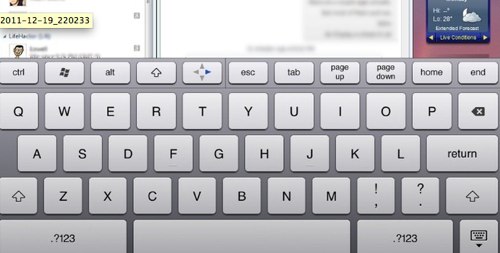Az iPad nagyon funkcionális, sokan használják a billentyűzettel kombinálva netbookként utazás közben, e-olvasóként, játékállomásoként stb. és hasonlók. A fentiek mellett van még egy lehetőség, hogy megtapasztalják az iPad-et, és amennyire csak lehet, kiürülnek belőle. Nagyon jól illeszkedik egy további monitor szerepéhez, és nemcsak a Mac-hez, hanem a számítógéphez is kapcsolódik.

Egy ilyen kis monitor jó hírnévnek örvend a hírnököknek, a színpaletta a Photoshop alkalmazásával, az alkalmazások felületével és más hasznos eszközökkel.
Annak érdekében, hogy az iPad egy további monitorhoz kapcsolódjon, szüksége lesz:
1. iPad.
2. MacOSX vagy Windows számítógépek.
3. Wi-Fi hálózat.
4. Az iPad Air Display alkalmazás (9,99 dollár az App Store-ban).
5. A számítógéphez tartozó Air Display alkalmazás (ingyenesen).
Ha nem tud csatlakozni a Wi-Fi hálózathoz, használhatja az iPad és a számítógép ad-hoc kapcsolatait.
Az Air Display kiszolgáló telepítése a számítógépre és az ügyfél szoftverére az iPaden
Ebben a példában a kiszolgáló telepítése Windows 7 rendszerű számítógéppel történik. A telepítésben nincs semmi bonyolult – az Avatron Software kérésére csak a meghajtóprogramok telepítését engedélyezheti, és újraindulhat az illesztőprogramok telepítése után.
Miközben a számítógép újraindul, telepítse az alkalmazásokat az iPad készüléken. Ha először futtatod, akkor felajánlja a számítógéphez való csatlakozásra vonatkozó utasításokat. Ha már ismeri az alkalmazást, hagyja nyitva, és kapcsolja vissza a számítógépet, hogy elindítsa a már meglévő Air Display alkalmazást.
Elméletileg minden rendben kell haladnia. De ha még mindig hibaüzenetet kap, a gyár alapértelmezett beállításaitól (a szolgáltatótól) nyilvánosan elérhető nyílt DNS-re vagy Google DNS-kiszolgálóra kell váltania.
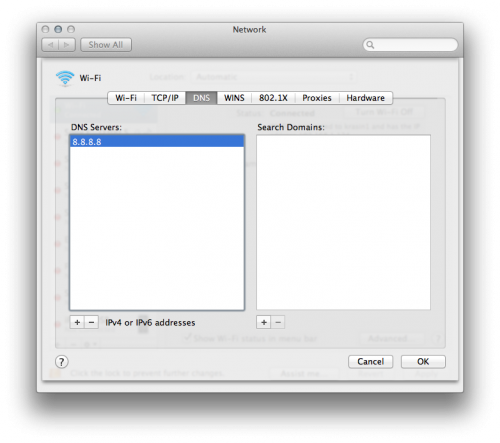
Ha nem volt hibaüzenet, itt az ideje elindítani az iPad csatlakoztatását a számítógéphez.
Kattintson a jobb gombbal az Air Display ikonra a helyi menü eléréséhez. A szokásos menüelemek mellett meg kell jelennie az iPad nevének.

Ha nem látja a táblagépet a hálózaton, akkor újra meg kell vizsgálnia az összes kapcsolatot, és csatlakoznia kell a hálózathoz. Ha az eszköz megjelenik a hálózaton, akkor egyszerűen kattintson rá az egérre.
Miután rákattintasz a számítógép egérével, a csatlakozási ikon a táblagépen villogni kezd. Ezt követően az asztalnak villogni kell, és az Aero téma témáról át kell váltania az alapra.
Ha ugyanazon a monitoron dolgozik, az alapértelmezett iPad képernyőnek a jobb oldalon kell lennie. Ha több monitorral dolgozik, a tábla képernyője az első monitor jobb oldalán lesz. Ha két monitorral dolgozik, a bal oldalon a # 1, a jobb pedig a # 2, akkor az új iPad képernyő közvetlenül a közepén helyezkedik el. Ha a számítógép három monitorral rendelkezik, akkor az iPad monitor a bal és a középső között lesz.
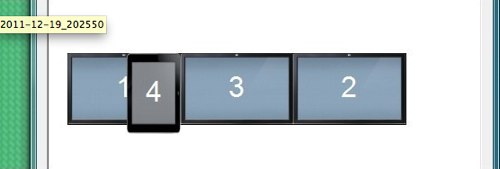
De a másik monitor helyét is kiválaszthatja. Ehhez kattintson jobb gombbal az Air Display ikonra, és válassza ki a Display Arrangemen (Megjelenítés módja) elemet, hogy a monitort a megadott helyre vigye.
Miután beállította a kiegészítő monitor helyét, használhatja a rendeltetéshez.
Az Air Display további előnyei felhasználásával
Amellett, hogy egyszerűen az iPad-et használják második monitorként, az alkalmazásokban néhány további hasznos funkció található.
Az asztal egyszerű bővítésén túl meg is másolhatja. A “tükör” üzemmódba való váltáshoz jobb gombbal kell kattintania az alkalmazás ikonjára, válassza az Opciók, majd a Tükör mód lehetőséget.
Ne felejtse el az iPad érintőképernyőjét is, amely továbbra is a szokásos módon működik. Ez azt jelenti, hogy minden olyan alkalmazás, amelyet a táblagépre áthelyeznek, mint a második képernyőn, érintéssel vezérelhető.
Végül különböző formákat és egyéb formákat húzhat rajta, és töltse ki őket a képernyőn megjelenő billentyűzeten. Például dolgozik egy számítógépen, és szeretné, ha az ügyfél kitölti a szükséges elektronikus űrlapot. Ehhez csak át kell húzni az iPad készülékre, és átadni neki. Miközben kitölti, befejezheti munkáját.